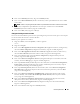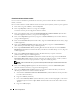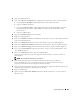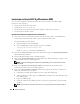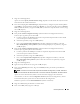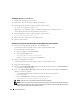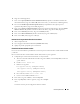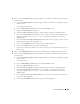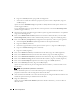Owner's Manual
Guía de implantación 273
12
Haga clic en
Next
(Siguiente).
13
En la ventana
Recovery Configuration
(Configuración de recuperación), realice los pasos siguientes:
a
Seleccione
Specify Flash Recovery Area
(Especificar área de recuperación flash).
b
Haga clic en
Browse
(Examinar).
c
En la ventana
Directory Browse
(Mostrar directorios), utilice el menú desplegable y seleccione
la unidad CFS que ha creado en el
paso 13d
de “Instalación del software de clúster Oracle
versión 10.2.0.1”.
d
Haga clic en
OK
(Aceptar).
14
Haga clic en
Enable Archiving
(Activar archivado).
15
Haga clic en
Next
(Siguiente).
16
En la ventana
Database Content
(Contenido de la base de datos), acepte los valores predeterminados
y haga clic en
Next
(Siguiente).
17
En la ventana
Database Services
(Servicios de la base de datos), haga clic en
Next
(Siguiente).
18
En la ventana
Initialization Parameters
(Parámetros de inicialización), haga clic en
Next
(Siguiente).
19
En la ventana
Database Storage
(Almacenamiento de base de datos), haga clic en
Next
(Siguiente).
20
En la ventana
Creation Options
(Opciones de creación), acepte los valores predeterminados y haga
clic en
Finish
(Finalizar).
21
En la ventana
Summary
(Resumen), haga clic en
OK
(Aceptar).
Aparece la ventana del asistente para la configuración
de bases de datos, y el software Oracle crea
la base de datos.
NOTA: este procedimiento puede tardar varios minutos.
22
En la ventana del asistente
para la configuración de bases de datos, haga clic en
Yes
(Sí).
Una vez finalizado el proceso, la ventana del asistente para la configuración de bases de datos
proporciona información sobre la configuración de la base de datos.
23
Anote la información incluida en la ventana del asistente para la configuración de bases de datos
a fin
de utilizarla posteriormente para administrar la base de datos.
24
Haga clic en
Exit
(Salir).
25
Aparece la ventana
Start Cluster Database
(Iniciar base de datos del clúster), y se inicia la base de
datos del clúster.